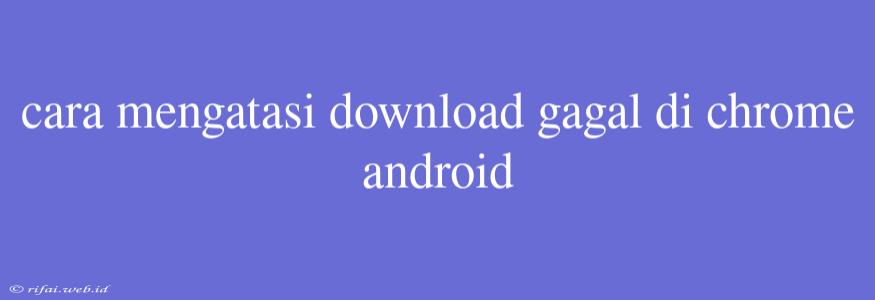Cara Mengatasi Download Gagal di Chrome Android
Apakah Anda pernah mengalami masalah download gagal di Chrome Android? Jika iya, maka Anda tidak sendirian. Masalah ini memang cukup umum dan sangat mengganggu. Namun, jangan khawatir karena artikel ini akan membantu Anda mengatasi masalah tersebut.
Penyebab Download Gagal di Chrome Android
Sebelum kita membahas cara mengatasi download gagal, penting untuk mengetahui penyebabnya. Berikut beberapa penyebab umum download gagal di Chrome Android:
- Koneksi internet yang tidak stabil: Koneksi internet yang tidak stabil dapat menyebabkan download gagal.
- Memory internal yang penuh: Jika memory internal Anda penuh, maka Chrome tidak dapat menyimpan file download.
- Cache Chrome yang korup: Cache Chrome yang korup dapat menyebabkan masalah download gagal.
- Pengaturan download yang salah: Pengaturan download yang salah dapat menyebabkan download gagal.
Cara Mengatasi Download Gagal di Chrome Android
Berikut beberapa cara mengatasi download gagal di Chrome Android:
1. Cek Koneksi Internet
Pastikan Anda memiliki koneksi internet yang stabil. Cek apakah Anda dapat mengakses internet dengan normal. Jika koneksi internet Anda tidak stabil, maka coba periksa pengaturan koneksi internet Anda.
2. Hapus Cache Chrome
Cache Chrome yang korup dapat menyebabkan masalah download gagal. Anda dapat menghapus cache Chrome dengan mengikuti langkah berikut:
- Buka aplikasi Chrome
- Tap tombol Three dots (tiga titik) di kanan atas
- Tap Settings
- Tap Privacy and security
- Tap Clear browsing data
- Pilih Cache dan Site data
- Tap Clear data
3. Periksa Pengaturan Download
Pastikan Anda memiliki pengaturan download yang benar. Anda dapat mengatur pengaturan download dengan mengikuti langkah berikut:
- Buka aplikasi Chrome
- Tap tombol Three dots (tiga titik) di kanan atas
- Tap Settings
- Tap Downloads
- Pastikan Anda memiliki pengaturan download yang benar
4. Hapus File Download yang Gagal
Jika Anda gagal download file, maka coba hapus file download yang gagal. Anda dapat menghapus file download yang gagal dengan mengikuti langkah berikut:
- Buka aplikasi Chrome
- Tap tombol Three dots (tiga titik) di kanan atas
- Tap Downloads
- Tap file download yang gagal
- Tap Remove
5. Restart Chrome
Jika Anda masih mengalami masalah download gagal, maka coba restart Chrome. Anda dapat restart Chrome dengan mengikuti langkah berikut:
- Buka aplikasi Chrome
- Tap tombol Three dots (tiga titik) di kanan atas
- Tap Exit
6. Update Chrome
Jika Anda masih mengalami masalah download gagal, maka coba update Chrome. Anda dapat update Chrome dengan mengikuti langkah berikut:
- Buka Google Play Store
- Cari Google Chrome
- Tap Update
Dengan mengikuti langkah-langkah di atas, maka Anda dapat mengatasi masalah download gagal di Chrome Android. Namun, jika Anda masih mengalami masalah, maka coba cek pengaturan Android Anda atau hubungi layanan pelanggan.